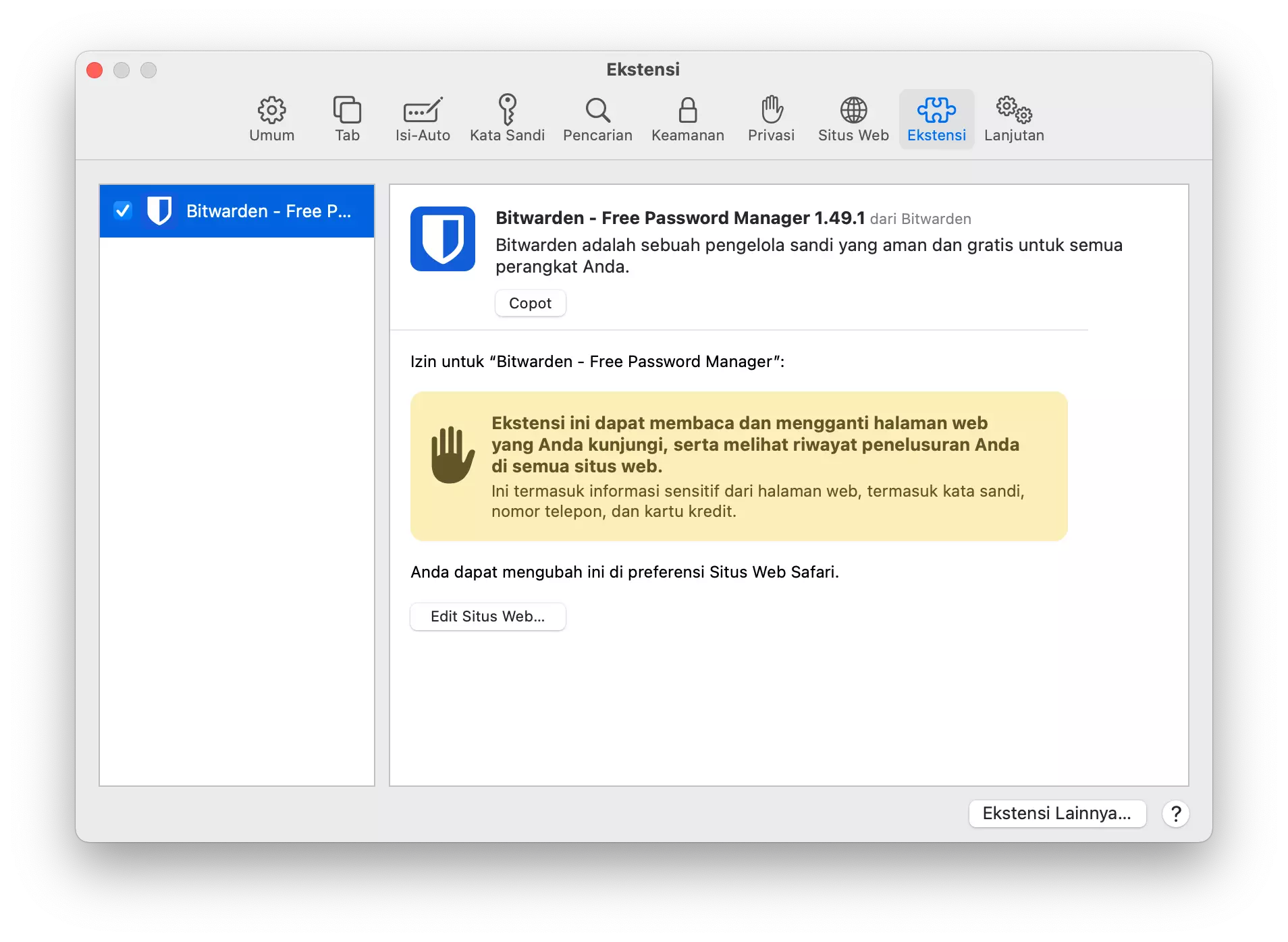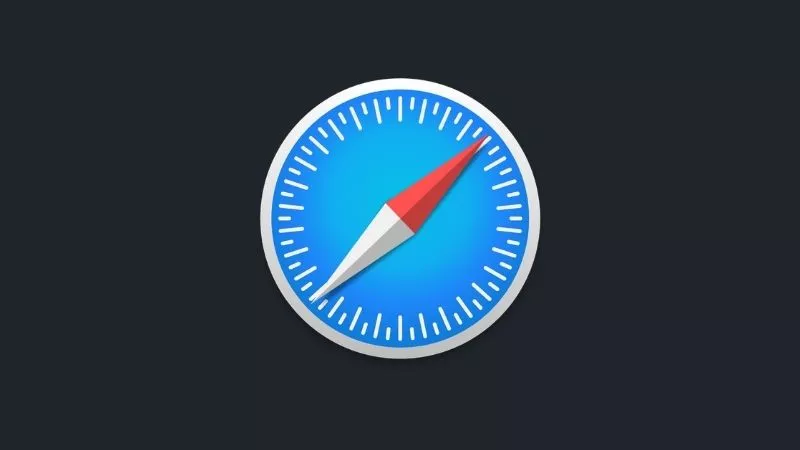Safari merupakan aplikasi peramban bawaan di Mac. Walaupun fiturnya tidak selengkap Chrome dan Firefox, namun kelebihan Safari ialah terintegrasi secara penuh dengan ekosistem Apple.
Namun walaupun begitu, Apple terus mengembangkan Safari agar menjadi peramban yang lebih baik lagi. Salah satu perbaikan yang diberikan Apple adalah dukungan pemasangan ekstensi untuk Safari.
Ekstensi merupakan aplikasi yang dapat memberikan fitur tambahan pada Safari. Sama seperti add-on pada Chrome dan Firefox.
Ini adalah contoh tampilan dari ekstensi yang muncul di sebelah kolom pencarian Safari:
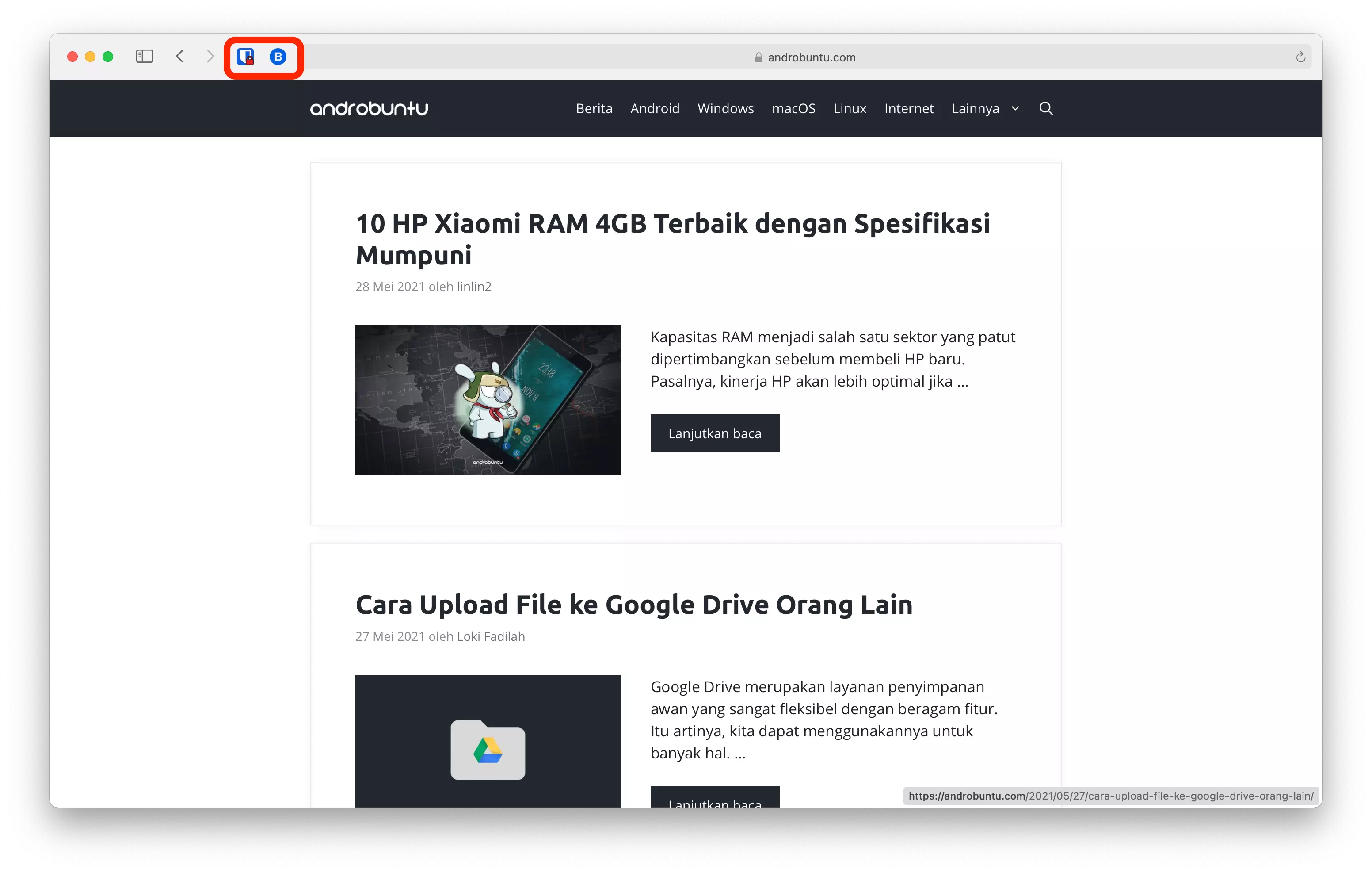
Untuk memasang ekstensi di Safari sedikit berbeda dengan Chrome atau Firefox, karena kita harus memasang ekstensi Safari yang merupakan aplikasi. Aplikasi tersebut dapat dipasang melalui App Store.
Berbeda dengan di Chrome atau Firefox, kita harus mengunjungi situs resmi dari masing-masing browser.
Untuk menghapus ekstensi di Safari pun caranya cukup berbeda. Kita harus menghapus aplikasi yang merupakan bagian dari ekstensi tersebut.
Sebenarnya untuk menghapus ekstensi Safari sangat mudah, kamu hanya perlu membuka Finder, masuk ke folder Aplikasi, ketuk kanan pada ekstensi yang ingin dihapus, dan pilih Pindahkan ke tong sampah.
Namun jika ekstensi tersebut masih aktif digunakan di Safari, kamu akan melihat ada peringatan seperti berikut:

Jangan khawatir, ikuti tutorial dibawah ini untuk meghapus ekstensi Safari.
Baca juga: Cara Mengaktifkan Mode Baca di Safari
Cara Menghapus Ekstensi di Safari
Buka Safari, kemudian ketuk menu Safari > Preferensi…
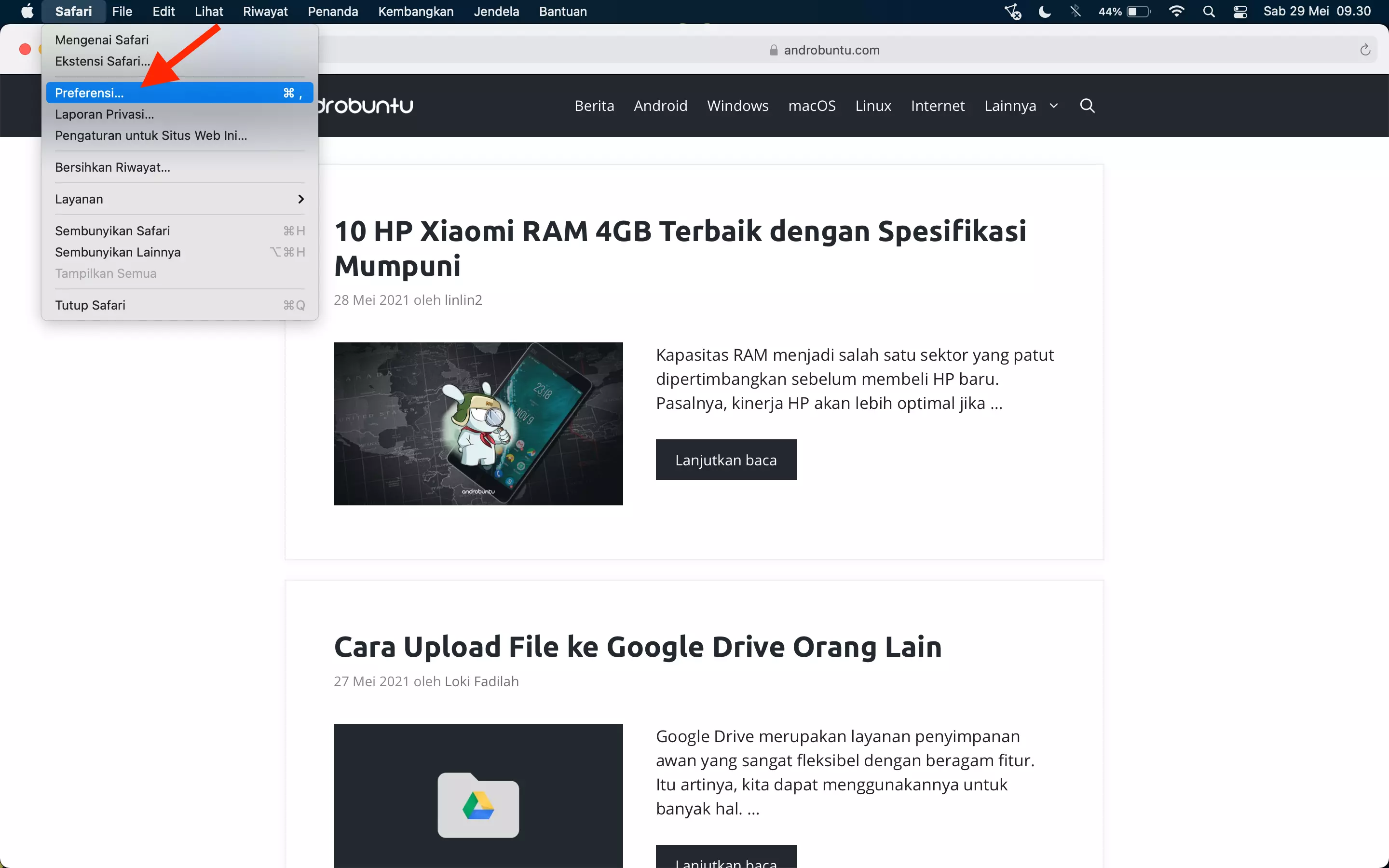
Akan muncul kotak preferensi. Lalu masuk ke tab Ekstensi. Pertama yang perlu kita lakukan ialah menonaktifkan ekstensi yang ingin dihapus, caranya yaitu dengan menghilangkan tanda ceklis di bilah sisi disamping nama ekstensi.
Jika itu sudah dilakukan, berikutnya ketuk tombol Copot.
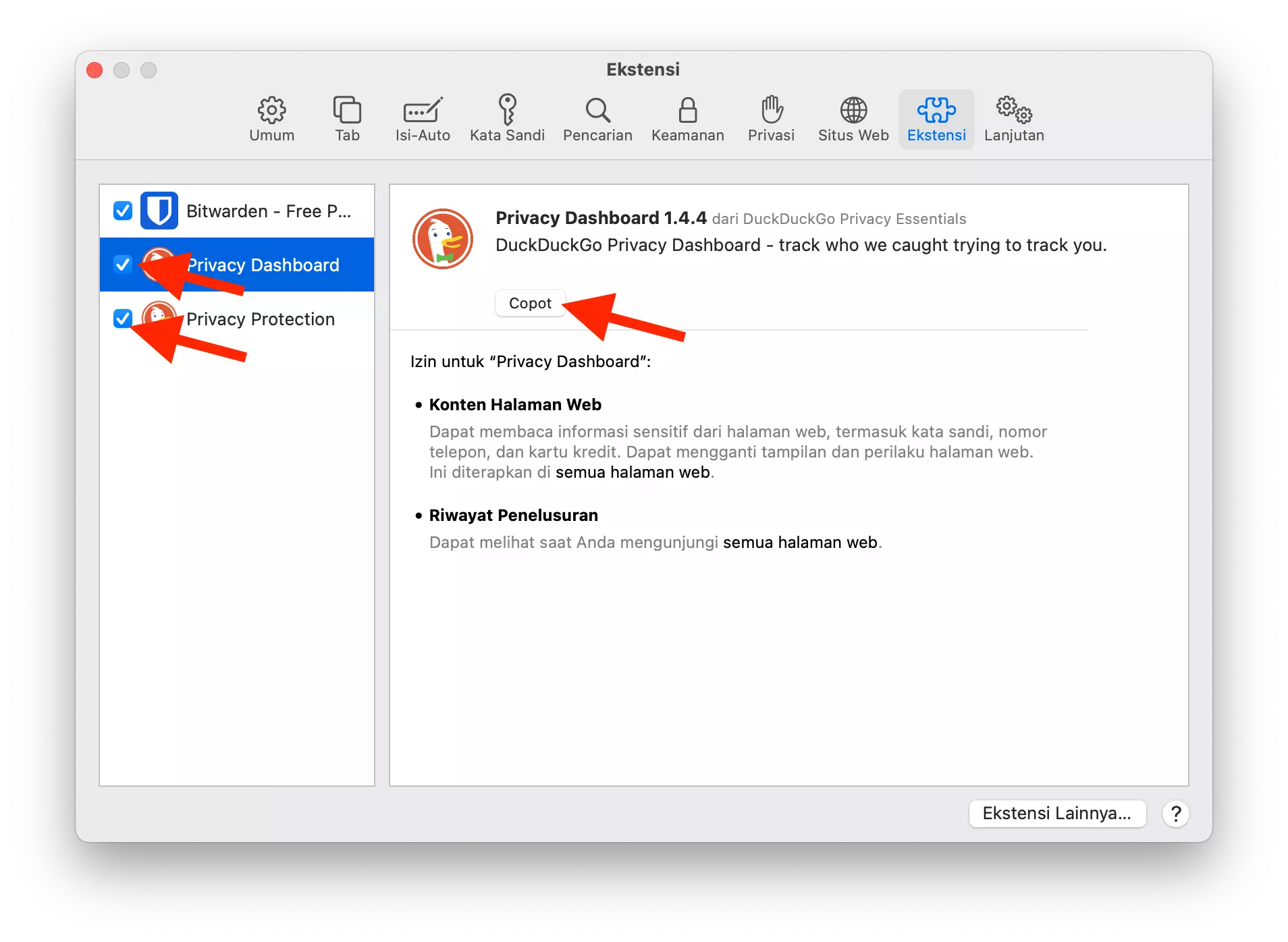
Kamu akan melihat sebuah kotak muncul dan ada informasi bahwa ekstensi tersebut merupakan bagian dari suatu aplikasi. Ketuk tombol Tampilkan pada Finder.
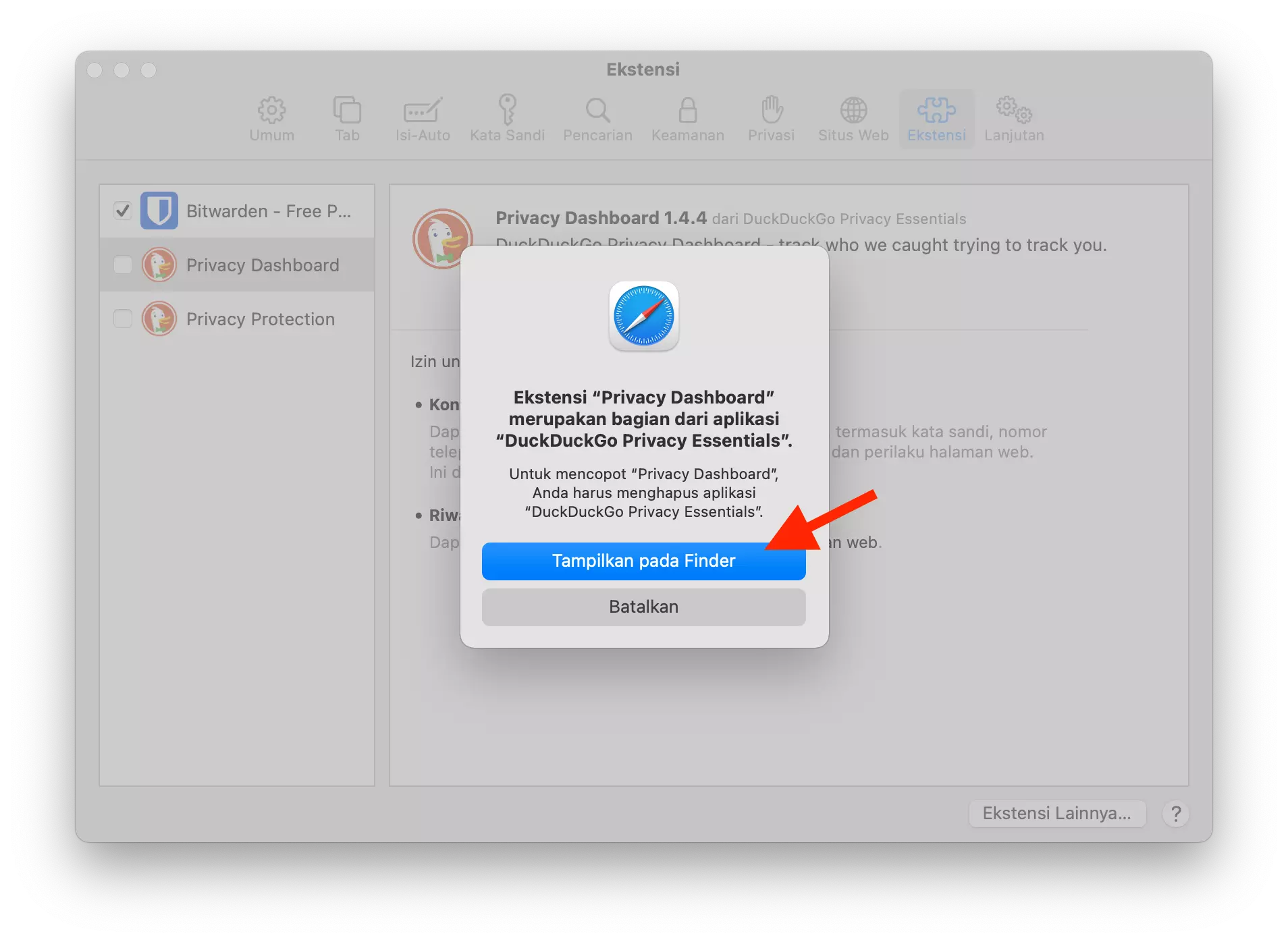
Finder akan membuka folder Aplikasi. Kemudian pilih aplikasi yang merupakan bagian dari ekstensi yang ingin dihapus. Ketuk kanan pada aplikasi lalu pilih menu Pindahkan ke Tong Sampah.
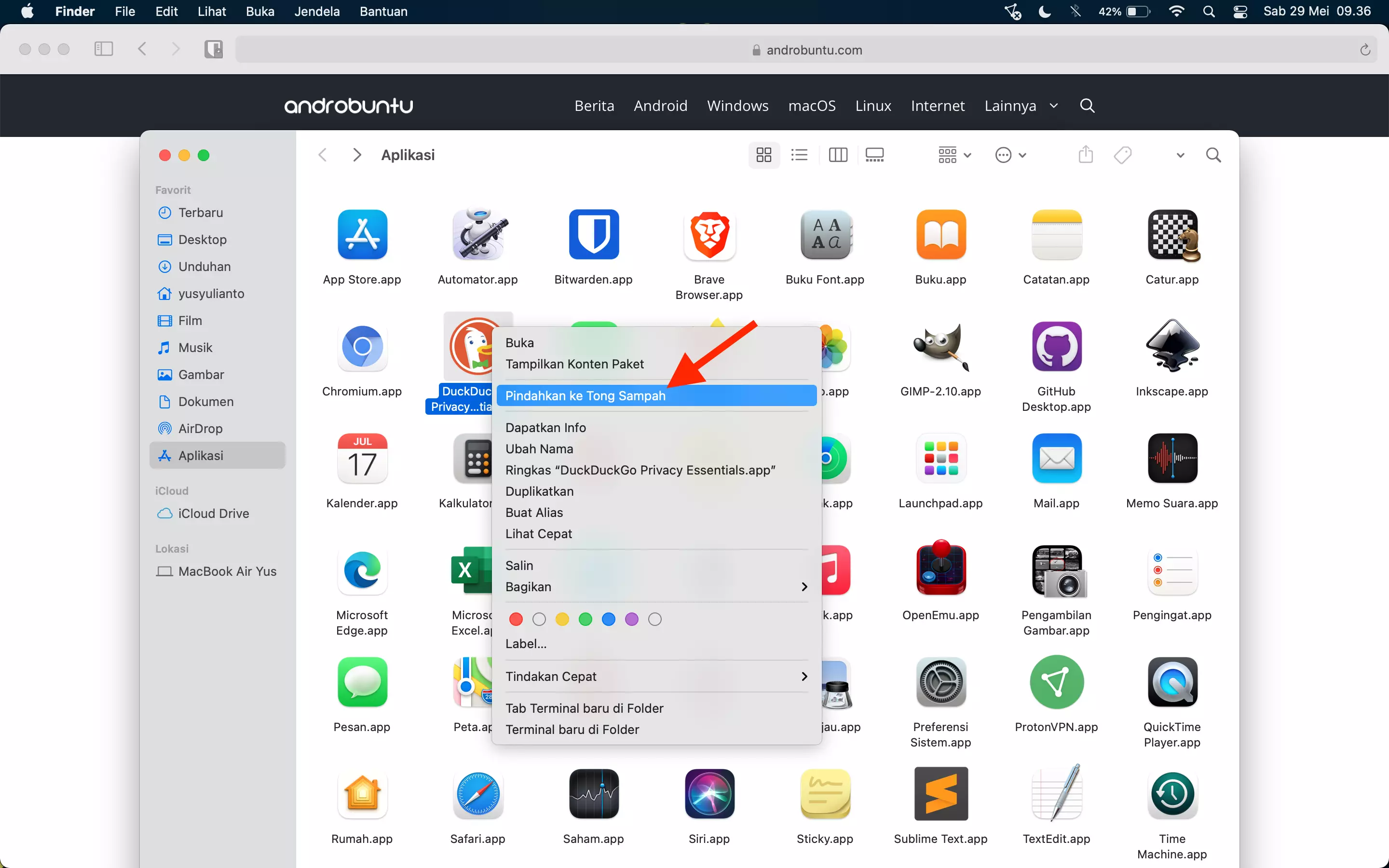
Kemudian Sobat Androbntu akan diminta melakukan verifikasi menggunakan kata sandi atau Touch ID.
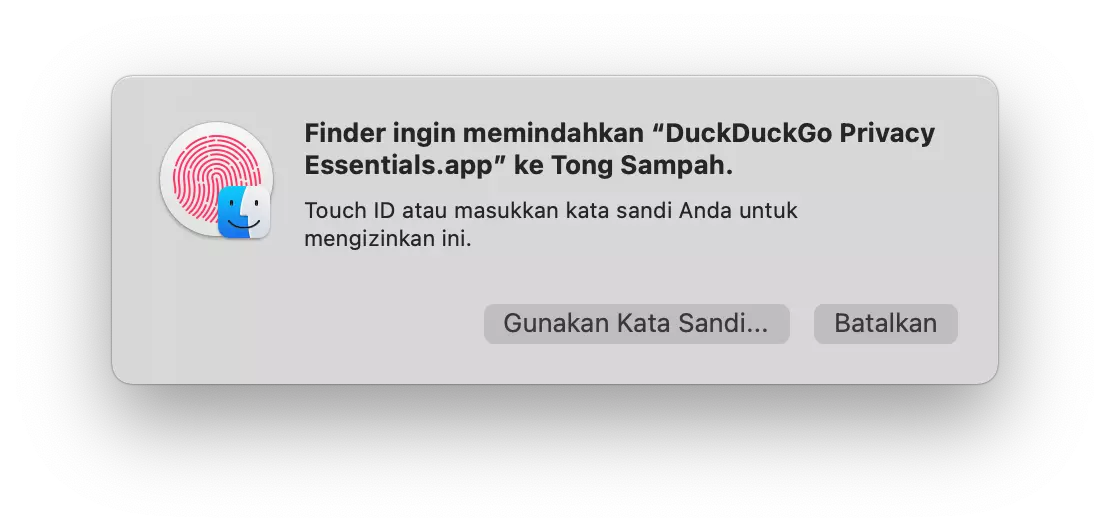
Sekarang kembali ke jendela preferensi Safari, ekstensi tadi kini sudah berhasil dihapus.